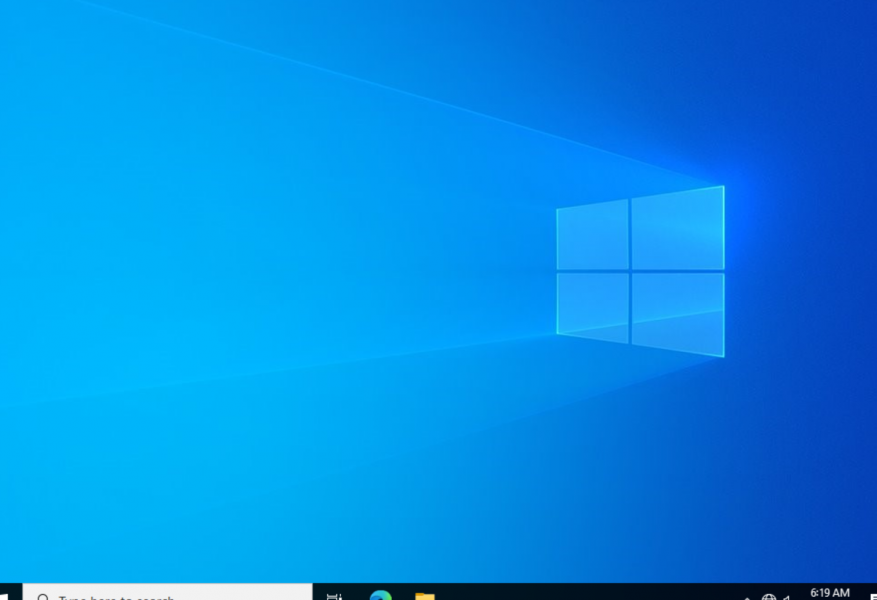Cara Install Windows OS pada VPS KVM dengan Menggunakan VirtIO Disk Driver
Pengantar
Menginstal Windows OS pada VPS berbasis KVM (Kernel-based Virtual Machine) membutuhkan beberapa langkah tambahan dibanding instalasi biasa, terutama jika Anda menggunakan VirtIO sebagai driver disk. VirtIO adalah driver virtualisasi efisien yang menawarkan performa disk dan jaringan lebih tinggi, namun Windows tidak menyertakan driver ini secara default.
Artikel ini akan menjelaskan secara langkah demi langkah bagaimana Anda bisa menginstal Windows OS di VPS KVM dengan menggunakan VirtIO disk driver, agar sistem dapat mengenali disk dan jaringan selama proses instalasi.
Persiapan
- ISO Windows OS
Misalnya: Windows Server 2019, Windows 10, atau Windows Server 2022 - ISO VirtIO Driver Unduh dari situs resmi Fedora/RedHat: 🔗 https://fedorapeople.org/groups/virt/virtio-win/direct-downloads/latest-virtio/
- Akses ke Virtualizor, atau panel VPS Anda Untuk mengatur boot ISO dan menghubungkan dua ISO (Windows dan VirtIO)
Langkah - langkah Instalasi
- Upload file ISO kedalam panel VPS/KVM Anda,kemudian start untuk vpsnya
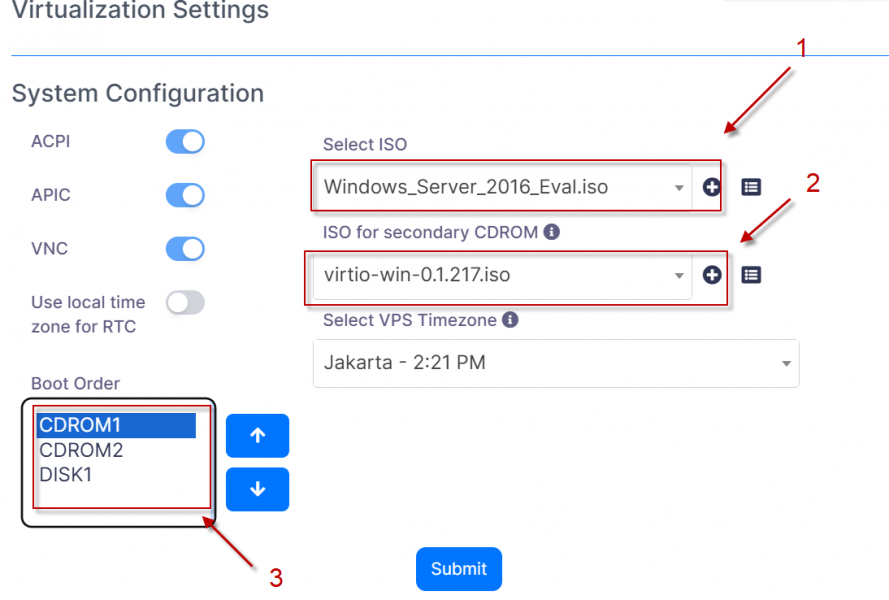
- Kemudian pilih bahasa yang digunakan dan pilih next
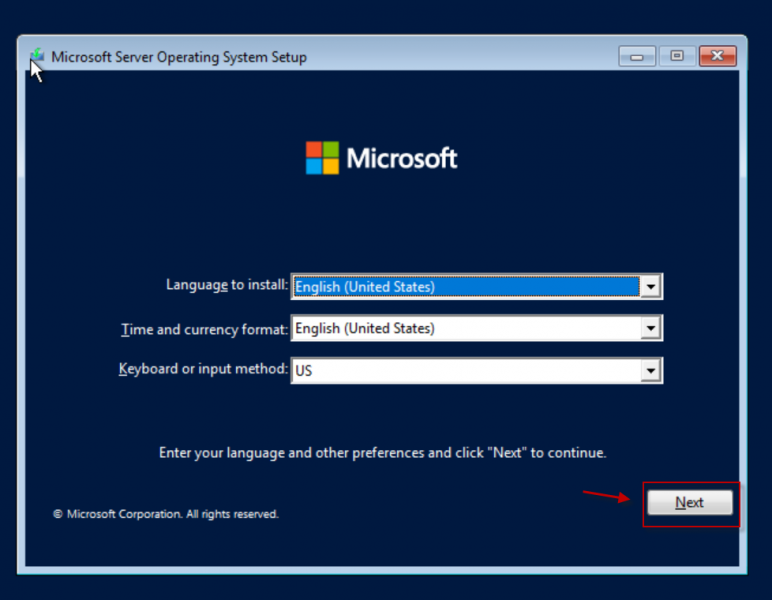
- Pilih install now
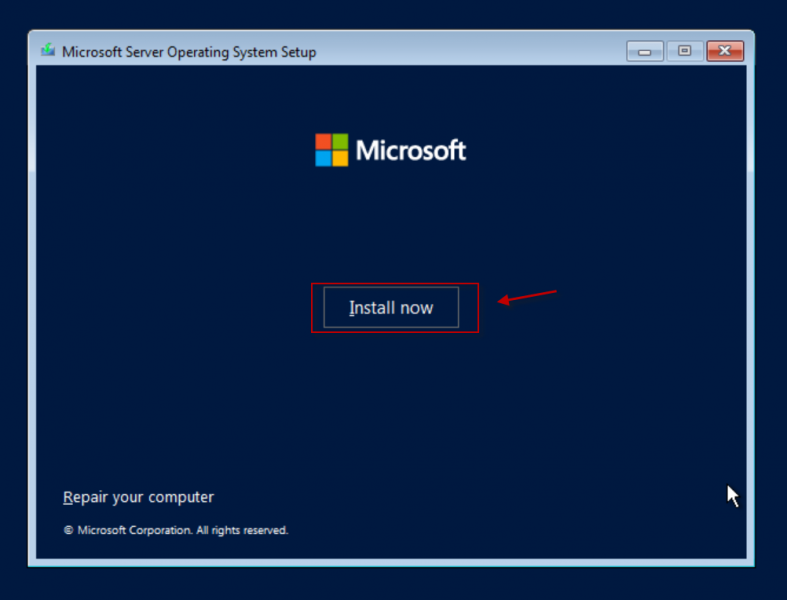
- pilih versi Standart Evaluation (Dekstop)
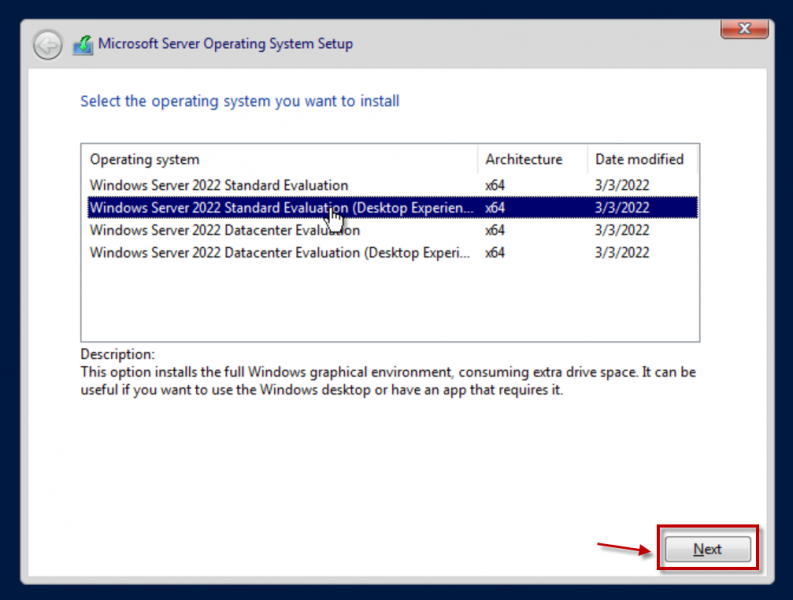
- Kemudian pilih custom : Install micorsoft Server Opertaing System only
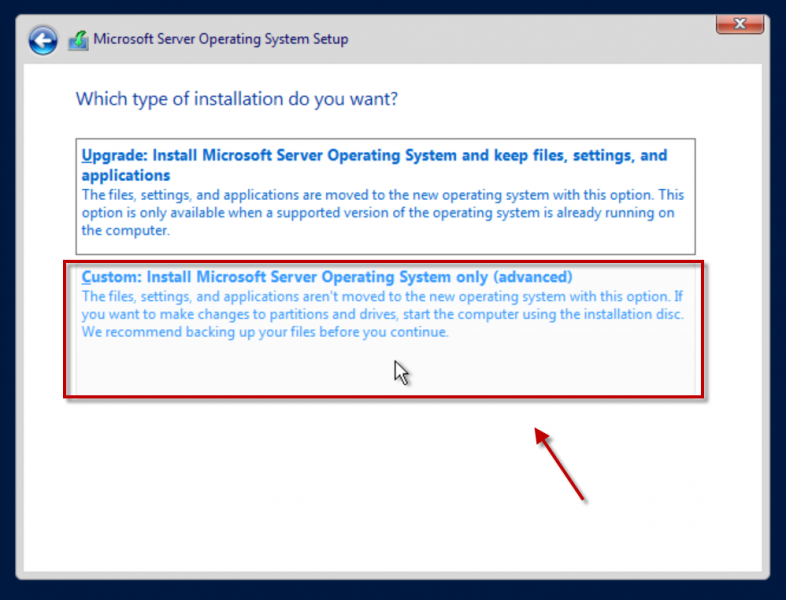
- Pilih Load Driver
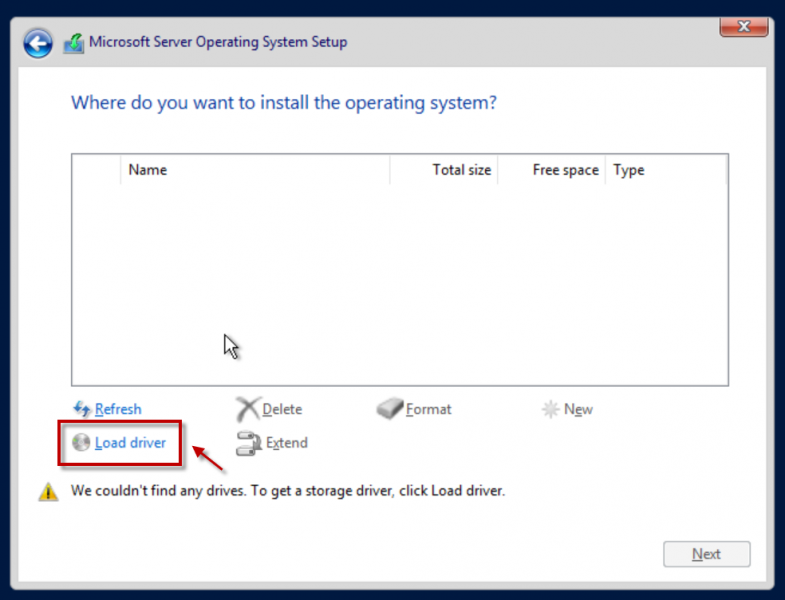
- Pilih Ok
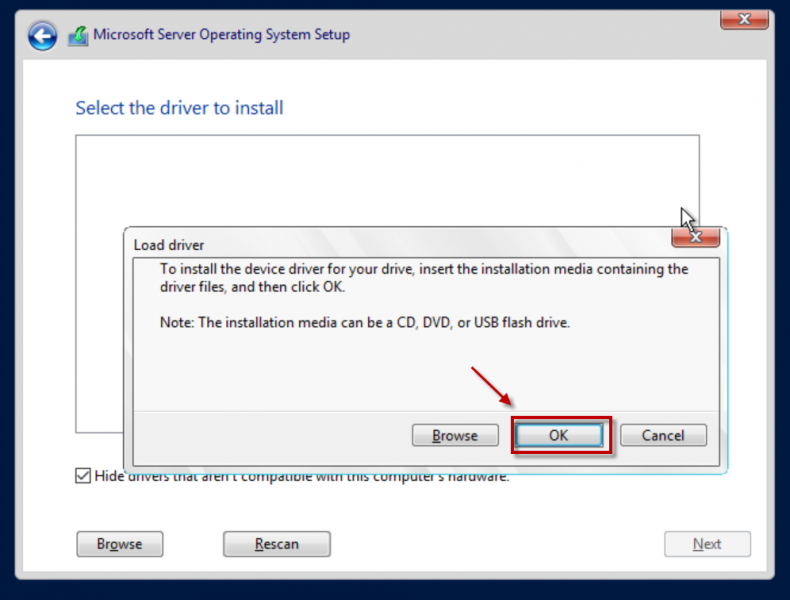
- Kemudian sesuaikan dengan RedHat Virt1O scsi controller yang digunakan
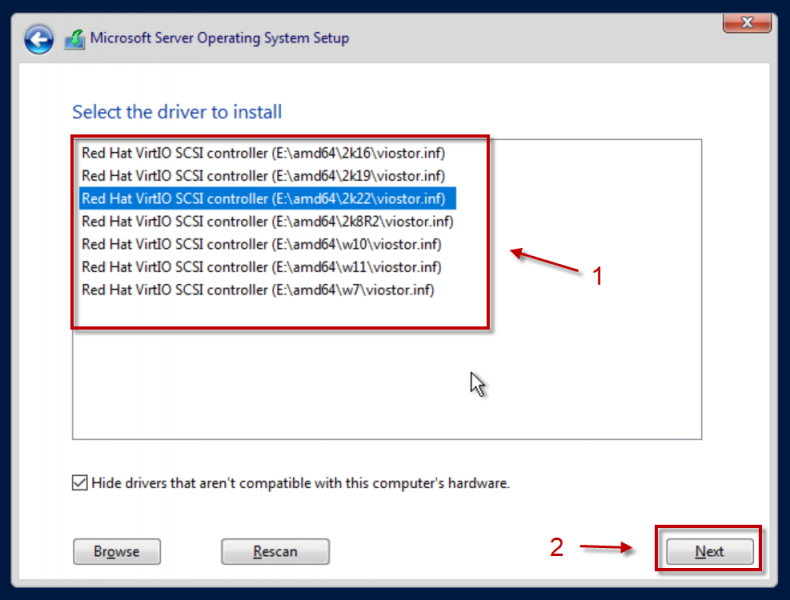
- Pilih Drive kemudian klik New
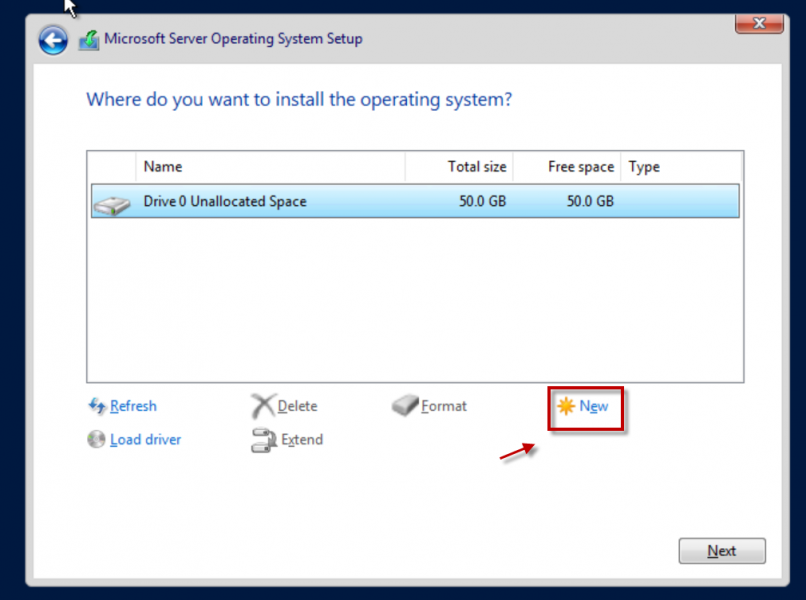
- Kemudian sesuaikan ukuran storagenya dan apply
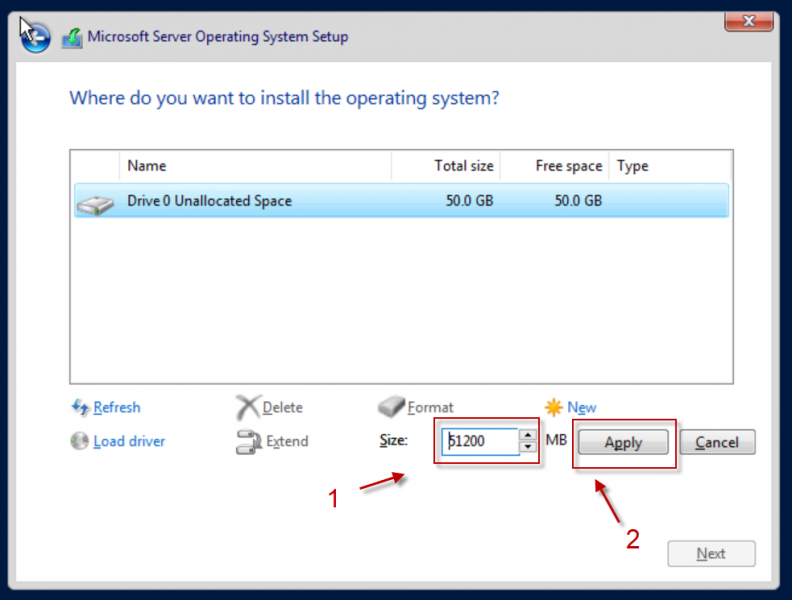
- Kemudian pilih ok
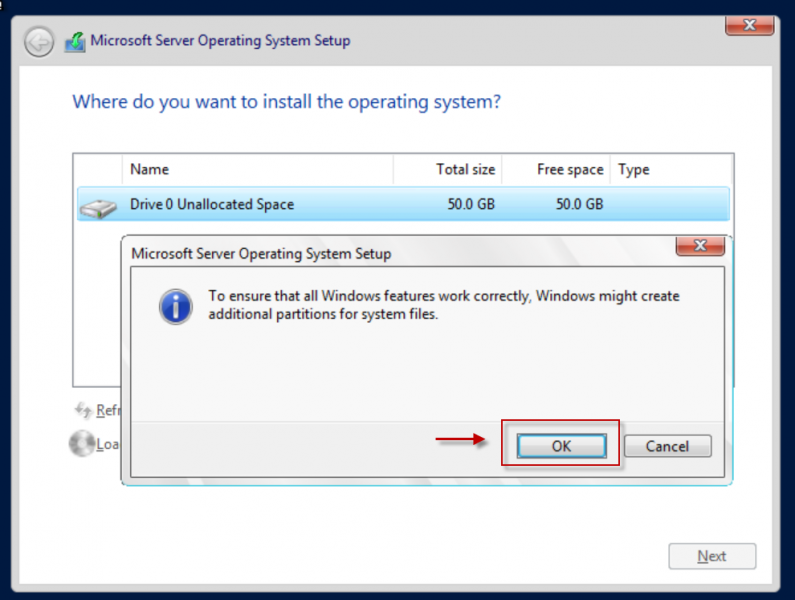
- Hapus system reserve pada partisi 1
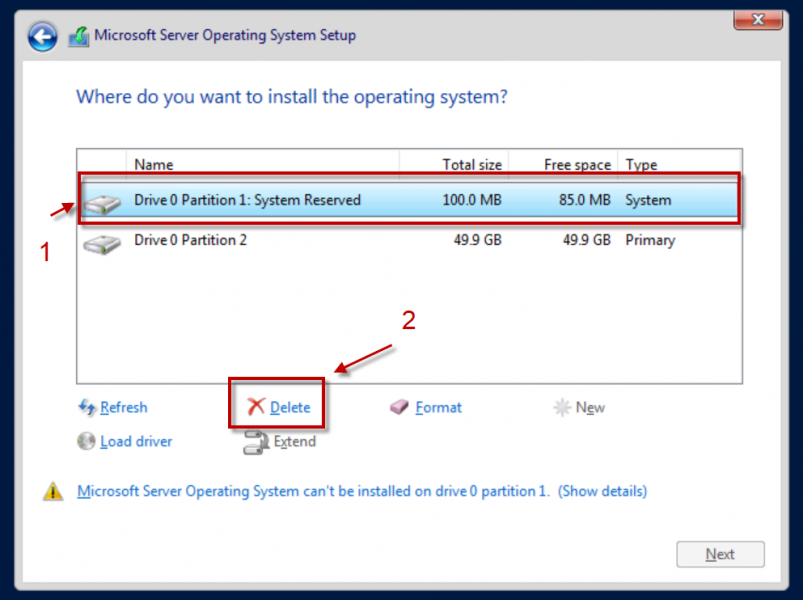
- Kemudian klik partisi 1 Kemudian Next
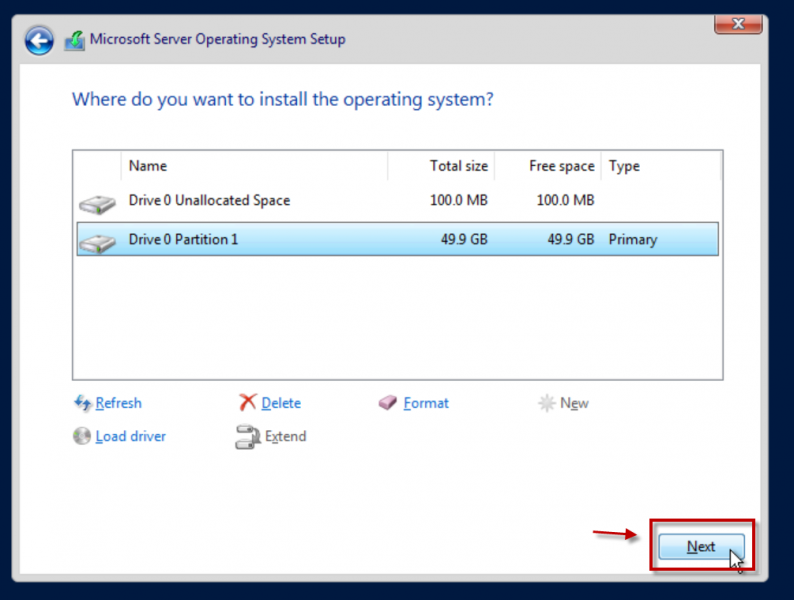
- Tunggu Proses Instalasi selesai
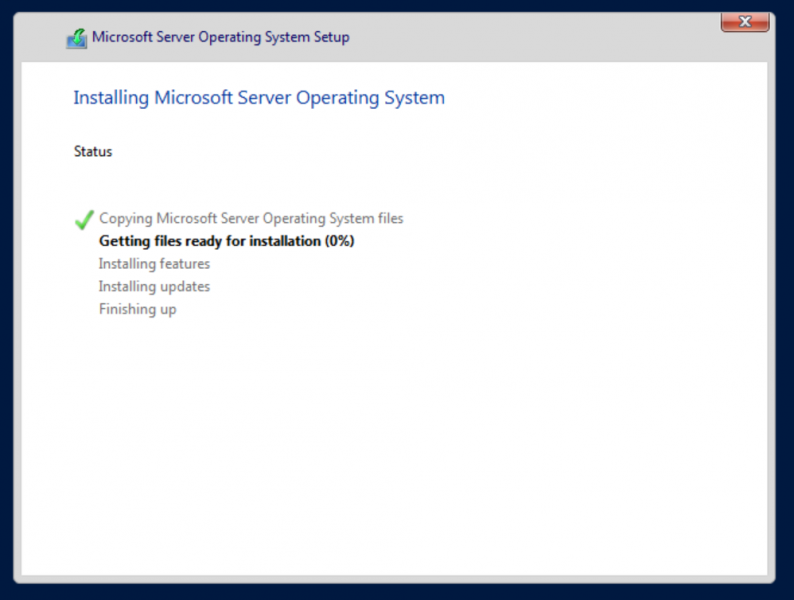
- Kemudian masuk kedalam panel vps dan sesuaikan untuk boot disk 1 berada di atas,kemudian start kembali untuk vps
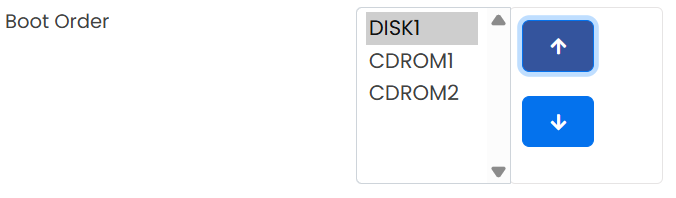
- Kemudian masukkan password
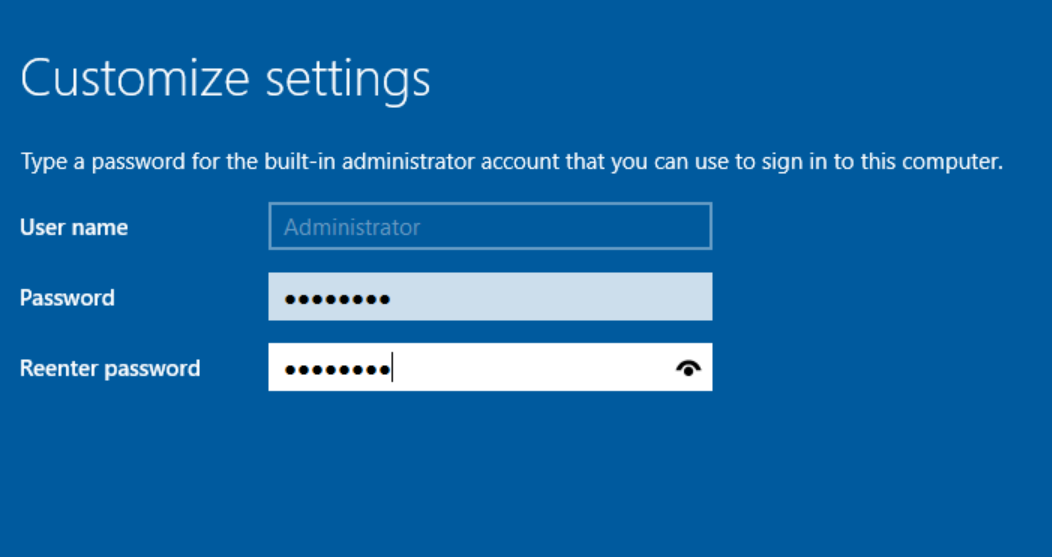
- Login kedalam vps menggunakan password
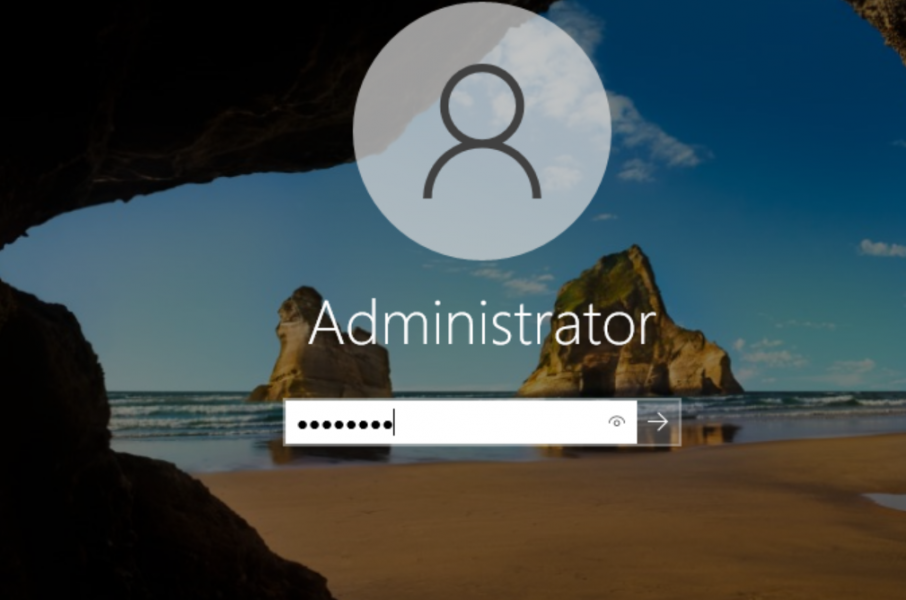
- Windows berhasil di Install